- Автор Jason Gerald [email protected].
- Public 2024-01-15 08:22.
- Последнее изменение 2025-01-23 12:44.
У вас есть калькулятор, но вы не можете его выключить? Многие обычные калькуляторы не имеют кнопки ВЫКЛ. Обычно калькулятор такого типа автоматически отключается после нескольких минут простоя. Если вам нужно немедленно выключить калькулятор, воспользуйтесь такими быстрыми методами, как эти.
Шаг
Метод 1 из 6: солнечный калькулятор и обычный калькулятор

Шаг 1. Подождите, пока калькулятор не выключится
Большинство калькуляторов отключаются через несколько минут бездействия. Если вы не используете его, просто оставьте его на несколько минут, и калькулятор выключится.

Шаг 2. Нажмите комбинацию из нескольких клавиш
Любая из следующих комбинаций может выключить ваш калькулятор. Нажмите и удерживайте следующие кнопки:
- 2 3
- 5 6
- ÷ ×
- 9 -
- 1 2 4 6
- 1 3 4 5
- 1 2 3

Шаг 3. Нажмите и удерживайте кнопку ON, C / CE или AC некоторое время, удерживая нажатой кнопку выше
При правильной комбинации вышеуказанных клавиш калькулятор выключится.
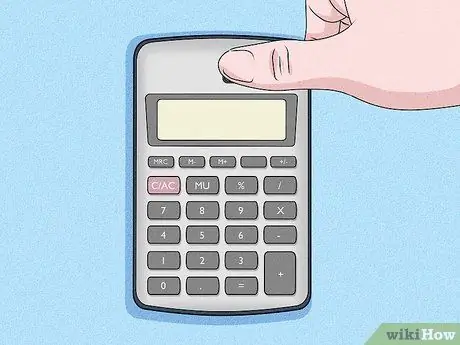
Шаг 4. Попробуйте накрыть солнечные батареи
Вы можете отключить солнечную панель, поместив большой палец на всю солнечную панель. Как только калькулятор перестанет светиться, он начнет тускнеть, а затем погаснет.
Метод 2 из 6. Калькулятор гражданина

Шаг 1. Подождите, пока калькулятор не выключится
Калькулятор гражданина выключится примерно через восемь минут после последнего использования. Калькулятор должен выключиться.

Шаг 2. Используйте комбинацию клавиш, чтобы выключить его
Следующая комбинация клавиш отключает большинство калькуляторов Citizen:
ВКЛ ×% Проверить Правильно Правильно
Метод 3 из 6. Графический или научный калькулятор Texas Instruments
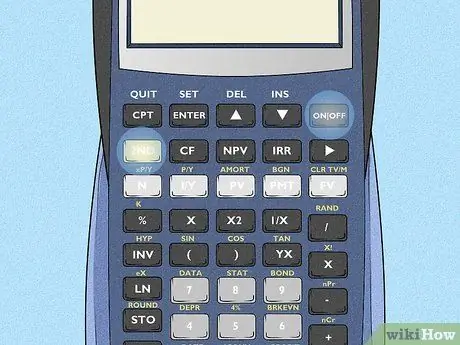
Шаг 1. Найдите вторую кнопку. а также на.
На большинстве графических калькуляторов TI вторая кнопка - это цветная кнопка с левой стороны. Этот цвет может отличаться на разных моделях калькуляторов, но обычно он выделяется среди остальных кнопок. Кнопка «Вкл.» Обычно расположена с правой стороны над цифровой клавиатурой.
На некоторых моделях калькуляторов кнопка «Вкл.» Находится в нижнем левом углу
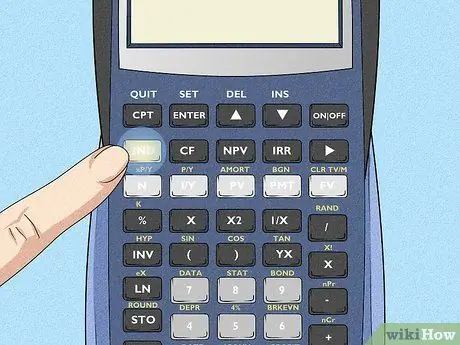
Шаг 2. Нажмите вторую кнопку
После этого откроется вторая функция на всех кнопках.
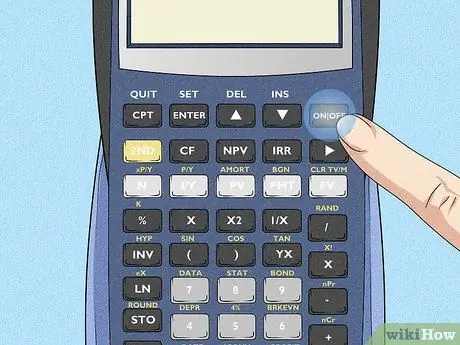
Шаг 3. Нажмите ON
После этого калькулятор выключится.
Чтобы выключить калькулятор Nspire TI, нажмите кнопку Ctrl за которым следует кнопка На.
Метод 4 из 6: Графический калькулятор Casio или Научный калькулятор

Шаг 1. Найдите клавишу Shift. а также КОНДИЦИОНИРОВАНИЕ ВОЗДУХА.
На большинстве графических калькуляторов и научных калькуляторов Casio клавиша Shift находится в верхнем левом углу внизу экрана. Между тем, кнопка «Вкл» находится справа, над цифровой клавиатурой.
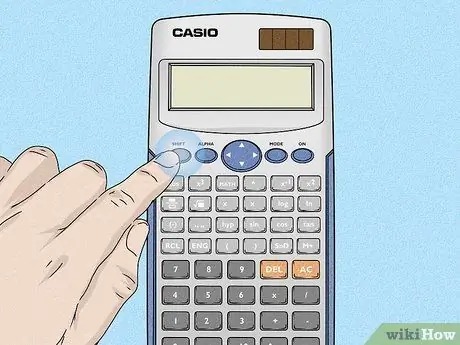
Шаг 2. Нажмите клавишу Shift
Эта кнопка открывает все второстепенные функции других кнопок.
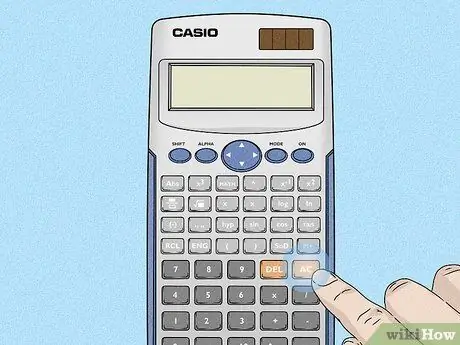
Шаг 3. Нажмите AC
Вторичная функция кнопки AC выключена. Таким образом, калькулятор выключится.
Метод 5 из 6. Графический или научный калькулятор HP
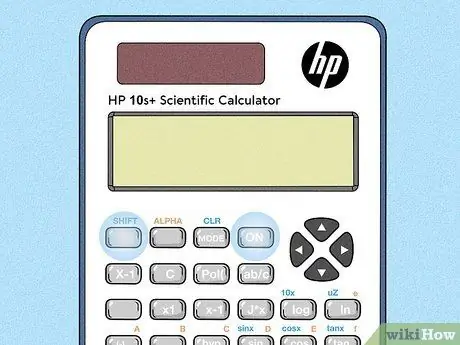
Шаг 1. Найдите клавишу Shift. а также на.
На большинстве калькуляторов HP клавиша Shift расположена с левой стороны. Между тем, кнопка включения может располагаться справа или в нижнем левом углу.
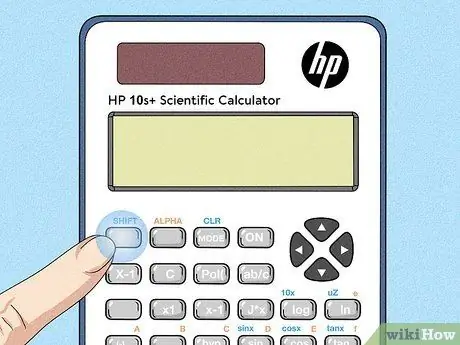
Шаг 2. Нажмите Shift
После этого откроется вторичная функция кнопки калькулятора.
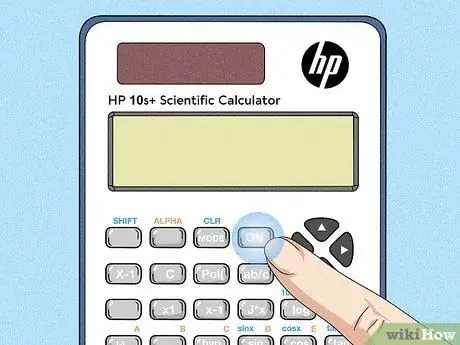
Шаг 3. Нажмите Вкл
Дополнительная функция кнопки «Вкл.» - выключение калькулятора.
Метод 6 из 6: Калькулятор Casio DJ Series
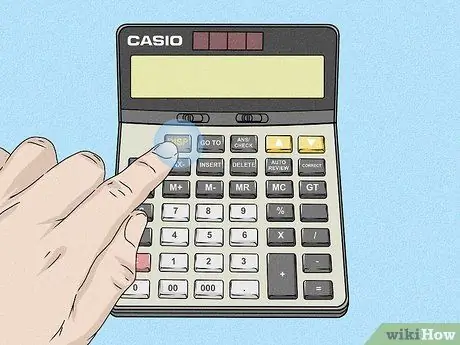
Шаг 1. Нажмите и удерживайте кнопку DISP
Кнопка DISP обычно находится на левой стороне калькулятора. Нажмите и удерживайте эту кнопку.
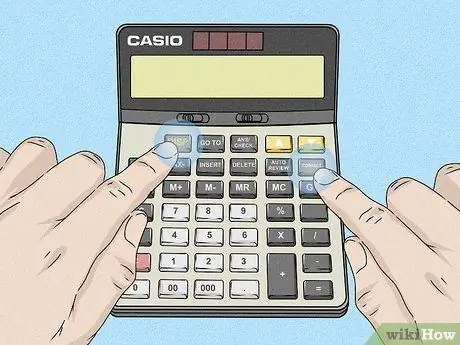
Шаг 2. Нажмите "Правильно"
Эта кнопка обычно находится справа или в самом верху калькулятора. Убедитесь, что вы все еще удерживаете кнопку DISP, одновременно нажимая кнопку «Правильно».

Шаг 3. Отпустите обе кнопки
При одновременном нажатии и удерживании кнопок DISP и Correct калькулятор выключится.






